Ksnip je alat za snimanje zaslona s više platformi s otvorenim kodom s mnogim opcijama napomena
- Kategorija: Softver
Ksnip je alat za snimanje zaslona s više platformi s otvorenim kodom s mnogim opcijama napomena. Dostupno je za Windows, Linux i macOS sustave.

Program započinje s mini sučeljem koje samo ima traku izbornika i alatnu traku. To se može svesti na sistemsku traku.

Odaberite novu opciju iz izbornika datoteka ili na alatnoj traci; pokazivač bi se trebao promijeniti u križanu kosu. Pomoću njega nacrtajte pravokutnik na ekranu i sadržaj unutar okvira će biti zabilježen.
Program podržava pet načina snimanja zaslona. Pravokutni prostor je zadani, spomenut u gornjem odlomku. Druga opcija je Last Rectangular Area, odabirom ove opcije izravno se bilježi sadržaj unutar prethodnog područja koje ste odabrali. Ovo je prilično neuobičajena opcija i prilično korisna jer omogućuje ponovno snimanje zaslona ili snimanje drugog u slučaju da se nešto promijenilo unutar pravokutnika.
Način preko cijelog zaslona može se koristiti za spremanje snimaka na cijelom zaslonu. Ono što je ovdje posebno je to što Ksnip može snimiti zaslon sa svih povezanih monitora. Dakle, možete ga koristiti za snimanje širokih snimaka zaslona iz videozapisa, igara, a možda čak i postaviti snimljenu sliku kao pozadinu pozadine radne površine.
Ili, ako želite snimku zaslona s jednog monitora, upotrijebite mogućnost trenutnog zaslona. Zadnji način je Aktivni prozor, što je uvijek korisno za snimanje prozora određenog programa. Postoje prečaci na tipkovnici za gotovo sve funkcije u Ksnipu i sve ih je lako pamtiti.
Urednik
Kad se snima snimka zaslona, Ksnip otvara svoj ugrađeni uređivač. Slika se prikazuje ispod alatne trake i desno od bočne ploče. Možete odabrati uređivanje snimke ili ga spremiti. Slike se mogu spremiti u PNG, GIF i JPG formatima, a opciju Kopiranje možete koristiti za spremanje odabrane slike u međuspremnik.
Gumbi za poništavanje i ponavljanje mogu se upotrijebiti za vraćanje promjena. Iako to nije spomenuto na web mjestu programa, čini se da program podržava neograničeno poništavanje / ponavljanje. Napravio sam nekoliko desetaka promjena na slikama i bilo je moguće vratiti svaki korak.
Alat za obrezivanje lijepo je imati ako želite izrezati neželjene dijelove izvan obruba slike. Klikom na opciju automatski se odabire obris slike spremne za obrezivanje, samo morate povući i promijeniti veličinu pravokutnika. Također ima mogućnosti izrezivanja slike prema širini i visini ili X i Y osi. Aplikacija podržava snimanje kasne snimke zaslona, a timer se može postaviti od 0-100 sekundi. Opcija Scale dostupna je u izborniku Edit.
Napomena: Postojeće slike možete otvoriti u Ksnipu i urediti ih.
Bilješke i više alata
Ksnip bočna traka ima sljedeće mogućnosti: Odabir, Olovka (crtanje), Broj (inkrementalni gumb), Marker, Tekst, Strelice, Zamagljivanje i Pravokutnik.

Alat za odabir koristi se za odabir elemenata dodanih pomoću drugih alata, kao što su tekstni okvir, strelica itd. Možete prilagoditi vrstu teksta i alat s brojevima iz postavki annotatora. Olovka se može koristiti za crtanje ili bilježenje slika. Ali bolje je upotrijebiti alate za tekst i oznake za napomene. Vrsta fonta teksta i alat s brojevima mogu se postaviti u Postavkama annotatora. Druga upotreba alata za tekst je dodavanje tekstualnog vodenog žiga vašoj slici kako biste spriječili neovlašteno korištenje.

Trebate nešto pokazati na slici? Za to je namijenjen alat sa strelicom. Ako na slici postoji mnogo stavki koje je potrebno objasniti, pomoću numeričkog alata možete pored nje staviti broj. Broj se povećava za 1 svaki put kada na sliku dodate pečat. Alat Rectangle također je lijep način za isticanje dijela slike. Imate osjetljive podatke koje biste radije uredili? Upotrijebite alat zamućenja kako biste ga sakrili.
Ispod alata na bočnoj traci nalazi se nekoliko podesivih postavki. Omogućuju vam promjenu boje, širine, boje fonta, veličine fonta, obruba i punjenja, početnog broja (za alat s brojevima) i radijusa zamagljivanja (čvrstoće alata za zamućivanje).

Ova je opcija drugačija od tekstualnog alata i morat ćete koristiti vodeni žig slike. Da biste ga dodijelili, idite na Opcije> Postavke> Napomena> Prozor ažuriranja i odaberite JPG, PNG ili GIF. Snimljene slike programa mogu se po želji prenijeti u Imgur na račun ili anonimno. Ova je opcija dostupna iz izbornika File.

Ikona programske trake programa prilično je osnovna, ima prečace za otvaranje uređivača, postojeću sliku, novu snimku zaslona, spremanje snimke, kopiranje ili prijenos u Imgur.
Ksnip je aplikacija bazirana na Qt-u. Verzija sustava Windows je prijenosna. Korisnici Linuxa mogu koristiti DEB verziju za izravnu instalaciju ili RPM verziju. Program nudi dosta korisnih opcija u usporedbi s nekim alatima za snimanje zaslona, ali nije tako bogat kao ShareX ,
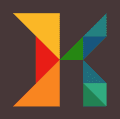
Ksnip
Za Windows
Preuzeti sada